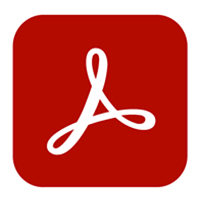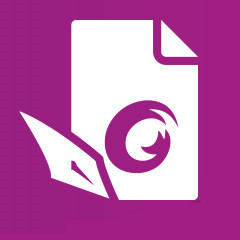Foxit PDF Editor免费版是一款功能强大的PDF文件编辑工具。这款软件不仅能编辑PDF文档,还支持对其他格式文档的编辑工作。它为用户提供了直接编辑PDF文件中的文字、图片和批注的功能,使得文档修改变得非常便捷和实用。
Foxit PDF Editor,1分钟视频快速操作!
| 相关软件 | 版本说明 | 下载地址 |
|---|---|---|
| 轻闪PDF | 官方版 | 查看 |
| 云夹PDF阅读器 | 官方最新版 | 查看 |
| 迅捷pdf编辑器 | 官方免费版 | 查看 |
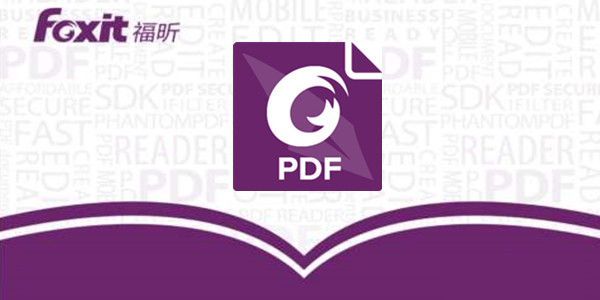
功能特色
1、提供标尺和网格线功能,帮助您更加方便和准确地定位目标对象及测量图形的面积大小。
2、根据需要插入或删除页面。
3、使用嵌入或非嵌入字体添加文本对象。
4、可以随意插入行或其它简单的图形对象,插入 bitmap 格式的图像。
5、您只需简单地用鼠标勾选工作区域右下方的“显示注释”方框,即可阅读添加至PDF文档中的所有注释,帮助您更好地掌握文档内容。
6、可以直接从页面中删除任意对象或者改变对象的属性。
7、使用搜索功能找到目标字符后,自动对其进行标记,使在PDF文档中搜索到的目标字符更加醒目突出,省时省力。
8、在 PDF 和任意 Windows 应用程序间拷贝粘贴文本及图像。
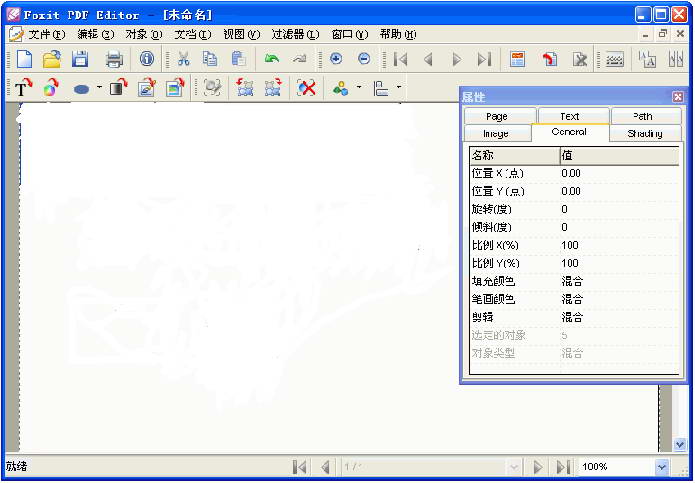
常见问题
1. Foxit PDF Editor为何无法正常显示某些文字?
这可能是由以下原因造成的:
1)您使用的字体并未被嵌入于该文档。Foxit PDF Editor无法找到适合的替代字体进行显示。
2) 您的文档中包含东亚字符集,请见2问。
2. 为何Foxit PDF Editor提示下载CJK.bin文件?
这是因为您的PDF文档含有东亚语言字体。您可以从官方下载中日韩语言包(即 CJK.bin 文件)并把它保存到您的Editor同一目录下。
3. Foxit PDF Editor为何对某些语言无法进行编辑?
Foxit PDF Editor目前支持的是ANSI、CJK (中文、日文、韩文)以及符号字符集。例如,某些俄文字体在Foxit PDF Editor中无法编辑,其原因就是这些字体使用的是俄文的字符集,而Foxit PDF Editor不支持这种字符集。 因此,在进行编辑前,请确认您要编辑的文字是否属于这三种字符集。
4. Foxit PDF Editor为何无法编辑某些文本?
这可能是由以下原因造成的:
1)内嵌字体所包含的字符集并不是完整的 (此时,您可用标准字体重新输入该文本进行替换);
2)有些字符集是被打乱的(此时,您可用标准字体重新输入该文本进行替换);
3)该文本所使用的字符集不被Foxit PDF Editor支持(见3问)。
5. 如何导入TrueType字体?
请打开Foxit PDF Editor,单击工具栏上的“Import Font”按钮或从菜单中选择“Edit”>“Import Font”,然后选择您想要导入的字体。
6. 为何正在编辑的PDF文档目录下会出现名为“~$***.pdf”的文件?
“~$***.pdf”文件是Foxit PDF Editor创建的一个临时文件。一旦您关闭使用中的PDF文档,这个文件就会自动消失。
7. Foxit PDF Editor是否支持中文字体?
是的。要插入或编辑中文字体,您必须先导入您要使用的中文字体。请单击工具栏上的“Import Font”按钮或从菜单中选择“Edit”>“Import Font”,然后选择您想要导入的字体即可。
8.为何在Foxit PDF Editor里对写有保护的PDF文档编辑后,无法进行保存或打印?
这是因为您的原文档设定不允许进行保存或打印。您必须联系原文档的作者来解决。
9.能否通过Foxit PDF Editor来创建PDF文件?
可以。您可通过新建空白的PDF页面进行编辑,而后另存即可。要创建空白的PDF页面,请单击工具栏上的“New”按钮。
10.Foxit PDF Editor能否对批注的内容进行编辑?
不能。Foxit PDF Editor暂不显示、编辑批注内容。要对批注进行阅读和编辑,您可以使用福昕PDF阅读器。
11.我使用福昕PDF阅读器填完一份交互式表格,但用Foxit PDF Editor打开,所有的数据都消失了,这是什么原因?
这是由于您填写的数据并非PDF原文档的文件内容。Foxit PDF Editor无法显示这些数据。
12.如何设置页面的背景色?
PDF页面本身是无背景颜色的。但您可以通过以下方法创建一个背景对象:
选择工具栏上的“Add a Graphics Object”按钮,并绘制一个页面大小的矩形框,接着在其Properties框中将“Fill Color”设置为您期望的颜色(注:Fill Type选项的值不能为“No Fill”,否则无法填充颜色),然后右键单击该矩形框,选择“Set to Background”即可。
更新日志
版本11.2.1.53537
发布日期:2022年1月28日
修复了一些安全和稳定问题。
版本11.2.0.53415
发布日期:2021年11月16日
与具有法律约束力的电子签名服务Foxit eSign相结合,您可以轻松编辑文档和收集签名。
通过将您创建的电子签名放在PDF页面上以电子方式自我签名PDF,这就像用钢笔签署纸质文档一样简单。
将上一个Fill&Sign函数移到Foxit eSign上下文选项卡中。
修正了一些稳定性问题。
版本11.1.0.52543
发布日期:2021年10月12日
添加一个深色的用户界面皮肤,对于那些需要或喜欢深色主题的用户来说,这是一个友好而有用的选择。
提供文档中细线的显示首选项,使其更可见。
改进合并文件的用户界面和过程。
允许在打印PDF文件之前设置页边距。
为PDF创建提供更多预先设计的模板。
用户体验的其他增强功能。
修正了当用户在编辑后从ECM保存文件时,Foxit PDF编辑器可能崩溃或文件损坏的问题。
修正了FoxitPDF编辑器在启动和一次打开超过10个文件时可能崩溃的问题。
修复了当用户放置签名时,数字标识未显示在“签名文档”对话框的“标识”列表中的问题。
修正了用户无法登录到Google驱动器打开文件的问题。
修复了一些安全和稳定问题。点击在这里了解详情。
版本11.0.1.49938
发布日期:2021年7月27日
修复了一些安全和稳定问题。点击在这里了解详情。
版本11.0.0.49893
发布日期:2021年5月25日
该软件已从Foxit PhantomPDF改名为Foxit PDF编辑器。
用户界面现在更简单,更清晰,更直观,以提高效率和生产力。
重新设计整体界面,包括图标、功能区和面板,外观简单,功能排列清晰。
放弃编辑或注释时功能区上显示的“排列”选项卡和“格式”选项卡。相反,当您添加注释并编辑文本或其他对象时,右侧面板中会出现一个“格式”选项卡。
软件激活和更新工作流程已重新设计,以提供提示和指导,以提高可用性。

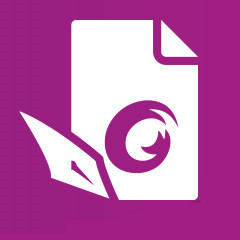
 福昕PDF编辑器 v13.0
福昕PDF编辑器 v13.0
 迅捷pdf编辑器最新版 V2.1.3.0
迅捷pdf编辑器最新版 V2.1.3.0
 金舟PDF编辑器 官方版 v4.0.4.0
金舟PDF编辑器 官方版 v4.0.4.0
 嗨格式PDF转换器 官方版 v3.6.1.146
嗨格式PDF转换器 官方版 v3.6.1.146
 风云PDF转换器 官方版 v2021.714.1527.1
风云PDF转换器 官方版 v2021.714.1527.1
 闪电PDF阅读器 官方版 v2.1.5
闪电PDF阅读器 官方版 v2.1.5